Skype for Windows: Kā aktivizēt tumšo režīmu

Uzziniet, kā ātri un viegli aktivizēt tumšo režīmu Skype jūsu Windows 11 datorā mazāk nekā minūtē.
Automātiskā labošana ir ļoti noderīga Skype funkcija. Ja vēlaties ātri dalīties savās idejās ar kontaktpersonām, pareizrakstība ir otrajā vietā. Jūs neesat īsti ieinteresēts pareizi uzrakstīt vārdus, jūs vienkārši vēlaties pēc iespējas ātrāk ierakstīt savas idejas tērzēšanas logā. Drošas kļūdas noteikti notiks. Bet šeit parādās Skype Autocorrect. Rīks automātiski pārbauda un labo pareizrakstību, kad rakstāt.
Dažreiz automātiskā labošana faktiski apgrūtina saziņu. Tas aizstāj drukas kļūdas ar nepareiziem vārdiem, pilnībā mainot jūsu ziņojumu. Vai arī tas aizstāj vārdus, kurus esat uzrakstījis pareizi. Rezultātā jūsu teikumiem ir pavisam cita nozīme nekā sākotnēji iecerētajai.
Nemaz nerunājot par to, ka, ja rakstāt valodā, kas nav angļu valoda, automātiskā labošana pastāvīgi mainīs jūsu vārdus. Tas ir tāpēc, ka tas nespēj tos atpazīt savā datubāzē.
Automātiskās labošanas funkcija programmā Skype mobilajām ierīcēm faktiski ir atkarīga no jūsu mobilās ierīces automātiskās labošanas iestatījumiem. Citiem vārdiem sakot, lai Skype izslēgtu automātisko labošanu, šī funkcija ir jāatspējo savā Android ierīcē.
Savā Android tālrunī atveriet sadaļu Iestatījumi .
Pēc tam atlasiet Sistēma un dodieties uz Valoda un ievade .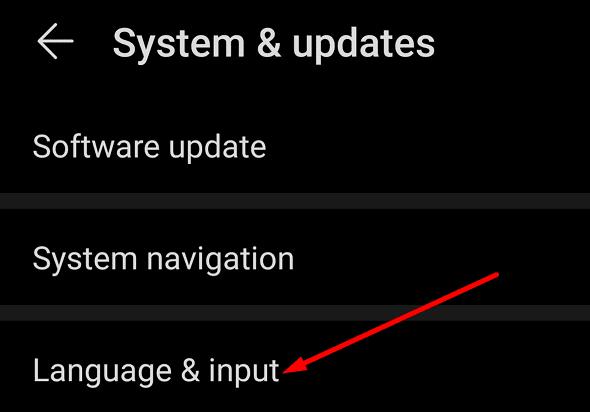
Izvēlieties pašreizējo tastatūru. 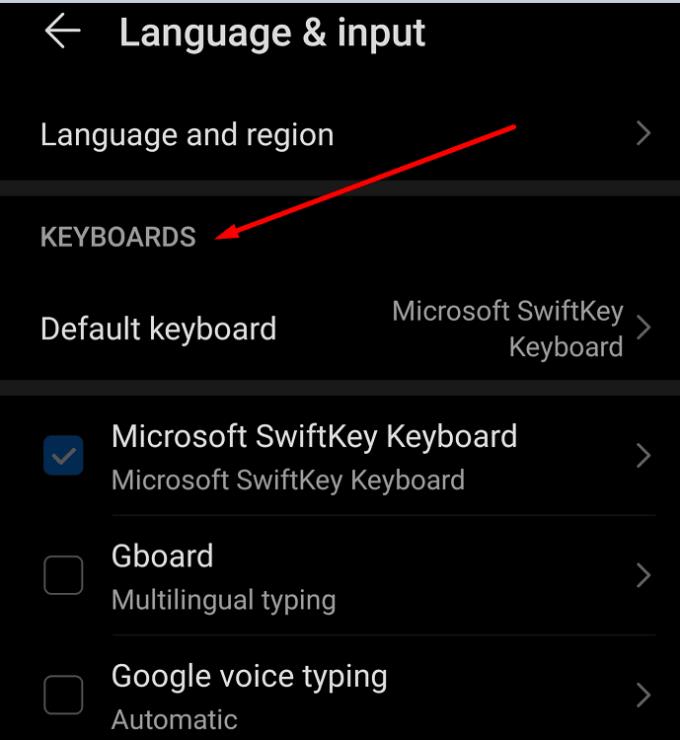
Ja izmantojat Microsoft SwiftKey , pieskarieties vienumam Rakstīt .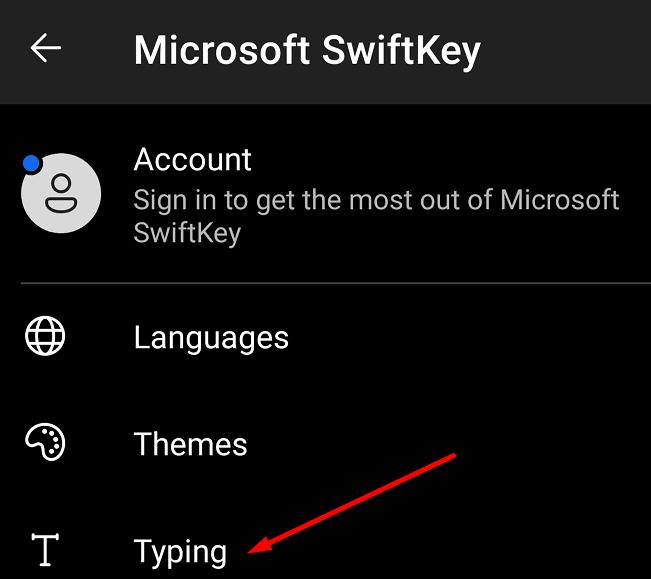
Izslēdziet automātisko labošanu .
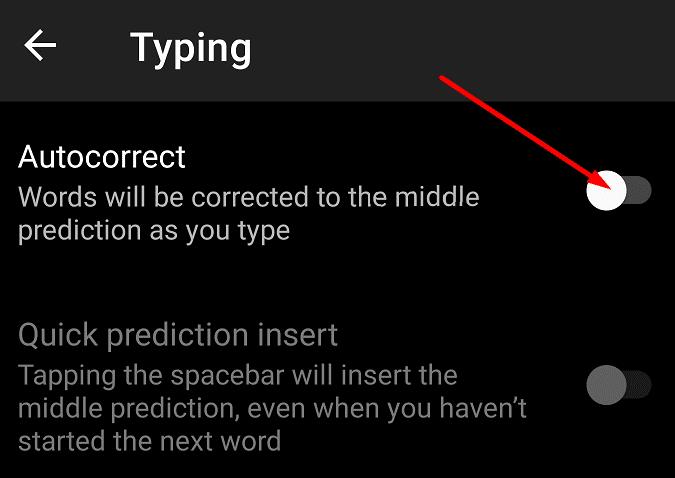
Ja izmantojat Gboard , pieskarieties vienumam Teksta labošana .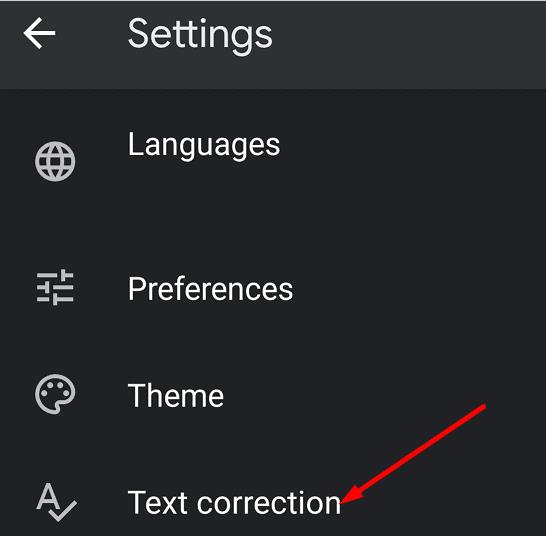
Pēc tam izslēdziet automātisko korekciju .
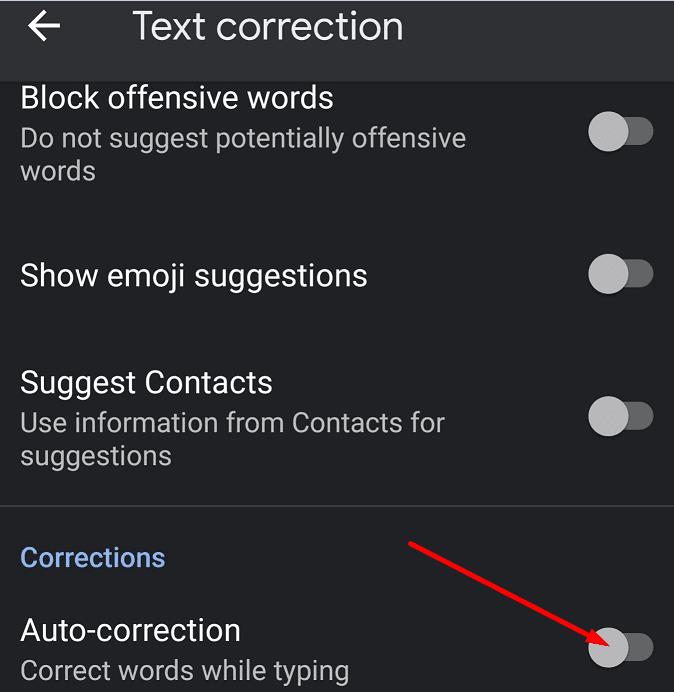
Atgriezieties savā Skype tērzēšanas logā un pārbaudiet, vai automātiskā labošana joprojām ir ieslēgta. Pēc iepriekš minēto darbību veikšanas sistēmai vairs nevajadzētu labot jūsu vārdus rakstīšanas laikā. Un šādi jūs varat atspējot Skype automātisko labošanu savā Android ierīcē.
Starp citu, ja vēlaties uzzināt vairāk par automātisko labošanu un Android virtuālajām tastatūrām, noderēs šīs rokasgrāmatas:
Automātiskā labošana ir ļoti ērta funkcija, par to nav šaubu. Bet tas nav ideāls. Dažreiz tas var rediģēt pareizi uzrakstītos vārdus un mainīt jūsu teikumu nozīmi. Ja vēlaties pilnībā kontrolēt savu rakstīšanas pieredzi operētājsistēmā Android, varat vienkārši atspējot automātisko labošanu.
Vai mūsu metode jums palīdzēja? Kopīgojiet savas atsauksmes zemāk esošajos komentāros.
Uzziniet, kā ātri un viegli aktivizēt tumšo režīmu Skype jūsu Windows 11 datorā mazāk nekā minūtē.
Kāpēc izvēlēties Slack, nevis Skype? Slack nodrošina mazāk saziņas traucējumu jūsu komandas telpā un ļauj savlaicīgi piekļūt pareizajai informācijai.
Ja meklējat tīmekļa kameru, ko izmantot savā datorā, varat izmantot Xbox Kinect kā tīmekļa kameru operētājsistēmā Windows 10. Kad esat izveidojis savu Kinect par tīmekļa kameru operētājsistēmā Windows.
Skype fona aizmiglošana videozvanu laikā ir ļoti svarīga, lai saglabātu lietišķu tēlu. Lūk, kā to izdarīt.
Ja savienojums ir nestabils vai jūsu Office instalācijas faili ir bojāti, jūs nevarēsit koplietot ekrānu pakalpojumā Skype.
Skype nepārtraukta atvienošana un atkārtota savienošana norāda, ka jūsu tīkla savienojums nav stabils vai jums nav pietiekami daudz joslas platuma.
Ātri izveidojiet Skype aptauju, lai izbeigtu jebkuru diskusiju. Skatiet, cik viegli tos izveidot.
Lai izslēgtu automātisko labošanu programmā Skype mobilajām ierīcēm, šī funkcija ir jāatspējo savā Android ierīcē.
Ja Skype darbam neizdodas izveidot savienojumu ar Exchange Web Services, programma var pastāvīgi lūgt ievadīt akreditācijas datus.
Viena no Skype labākajām funkcijām ir iespēja koplietot ekrānus sarunas laikā. Tas ir arī neticami vienkārši, un lūk, kā to izdarīt. Pirmkārt, jums ir jāpiedalās zvanā
Šajā rokasgrāmatā ir labi parādīts, kā varat tērzēt ar Skype pakalpojumā Office Online
Novecojušas Skype versijas vai bojāti Skype lietotnes dati var likt lietotnei pastāvīgi izrakstīties. Atjauniniet lietotni, lai atrisinātu problēmu.
Ja Skype videoklipi datorā parādās melnbalti, pārbaudiet tīmekļa kameru un Skype iestatījumus. Pēc tam atjauniniet lietotni.
Tā kā mēs praktizējam sociālo distancēšanos un attālināto darbu, ir grūti izlemt, vai esat ģērbies atbilstoši ikdienišķai video tērzēšanai ar draugiem vai video konferencei ar savu kolēģi...
Tā kā bezprecedenta bloķēšana ielās ir klusēta, videozvanu un konferenču lietotnes ir vajadzīgās stundas. No uzticamiem un stabiliem izpildītājiem, piemēram, WhatsApp un Skype, līdz jaunizveidotajiem…
Daudzi Skype lietotāji, kuri darbvirsmas lietotnē nesaņēma nekādus kontaktu pieprasījumus, faktiski atrada paziņojumus programmā Skype mobilajām ierīcēm.
Sarkanā izsaukuma zīme, ko redzat tērzēšanas logā, norāda, ka Skype nevarēja piegādāt jūsu ziņojumus. Tas parasti ir saistīts ar interneta problēmām.
Ja mēģināt pierakstīties programmā Skype darbam, bet tiek parādīts kļūdas ziņojums, ka adrese nav derīga, šī rokasgrāmata ir paredzēta jums.
Ja Skype automātiski atbild uz zvanu no lietotājiem, atspējojiet opciju Automātiskā atbilde uz zvanu un atjauniniet lietotni.
Ja Skype ir jākonkurē ar citām lietotnēm par sistēmas resursiem, tas var novest pie augsta CPU noslodzes. Aizveriet nevajadzīgās programmas un restartējiet Skype.
Pēc Android tālruņa saknes piekļuves iegūšanas jums ir pilnīga piekļuve sistēmai un varat palaist daudzu veidu lietotnes, kurām nepieciešama saknes piekļuve.
Android tālruņa pogas nav paredzētas tikai skaļuma regulēšanai vai ekrāna aktivizēšanai. Ar dažām vienkāršām izmaiņām tās var kļūt par īsinājumtaustiņiem ātrai fotoattēla uzņemšanai, dziesmu izlaišanai, lietotņu palaišanai vai pat ārkārtas funkciju aktivizēšanai.
Ja atstājāt klēpjdatoru darbā un jums steidzami jānosūta ziņojums priekšniekam, ko jums vajadzētu darīt? Izmantojiet savu viedtālruni. Vēl sarežģītāk — pārvērtiet savu tālruni par datoru, lai vieglāk veiktu vairākus uzdevumus vienlaikus.
Android 16 ir bloķēšanas ekrāna logrīki, lai jūs varētu mainīt bloķēšanas ekrānu pēc savas patikas, padarot bloķēšanas ekrānu daudz noderīgāku.
Android režīms “Attēls attēlā” palīdzēs samazināt video izmēru un skatīties to attēla attēlā režīmā, skatoties video citā saskarnē, lai jūs varētu darīt citas lietas.
Video rediģēšana operētājsistēmā Android kļūs vienkārša, pateicoties labākajām video rediģēšanas lietotnēm un programmatūrai, ko mēs uzskaitām šajā rakstā. Pārliecinieties, ka jums būs skaisti, maģiski un eleganti fotoattēli, ko kopīgot ar draugiem Facebook vai Instagram.
Android Debug Bridge (ADB) ir jaudīgs un daudzpusīgs rīks, kas ļauj veikt daudzas darbības, piemēram, atrast žurnālus, instalēt un atinstalēt lietotnes, pārsūtīt failus, root un flash pielāgotas ROM, kā arī izveidot ierīču dublējumkopijas.
Ar automātisko lietojumprogrammu klikšķināšanu. Jums nebūs daudz jādara, spēlējot spēles, izmantojot lietojumprogrammas vai veicot ierīcē pieejamos uzdevumus.
Lai gan nav brīnumlīdzekļa, nelielas izmaiņas ierīces uzlādes, lietošanas un glabāšanas veidā var būtiski palēnināt akumulatora nodilumu.
Tālrunis, ko daudzi cilvēki šobrīd iecienījuši, ir OnePlus 13, jo papildus izcilai aparatūrai tam ir arī funkcija, kas pastāv jau gadu desmitiem: infrasarkanais sensors (IR Blaster).


























